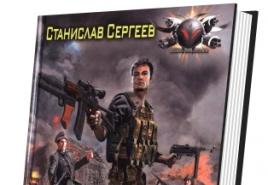Hogyan távolítsuk el az előugró ablakokat az osztálytársaknál. Különböző böngészőkben eltávolítjuk az osztálytársak hirdetéseit
Bármilyen csodálatos is az Odnoklassniki, legtöbbünket nagyon idegesítenek az oldalhoz csatolt, és a hírfolyamban időnként felvillanó tolakodó hirdetések.
Az a tény, hogy az oldal így keres, ezáltal biztosítva a munkáját, érthető, de a természetes vágy, hogy megszabaduljon a felesleges és haszontalan információktól, nem zárja ki ezt a tényt. Kitaláljuk, hogyan kell csinálni.
Távolítsa el a ragadós hirdetéseket az oldal tetejéről és/vagy az oldaláról, ha a bábukról van szó
A böngészőbővítmények segítségével könnyedén megszabadulhat a szükségtelen információktól. Ma a legnépszerűbb és leghatékonyabb az Adblock, az Adblock plus és az Adguard. Ismerjük meg a telepítést, és nézzük meg, hogyan működnek.
Adblock
Az egyik legjobb hirdetésblokkolónak tekintik, mivel számos blokkolási módszert használ, és lehetővé teszi, hogy szinte minden tolakodó információtól megszabaduljon nemcsak az OK-ban, hanem más erőforrásokon is. Fontolja meg a telepítést a Google Chrome példáján. Nyissa meg a böngészőbővítményeket. Ehhez kattintson a keresősáv jobb oldalán található 3 pontra, és válassza a "Beállítások" lehetőséget.
A „Bővítmények” lapon válassza a „További bővítmények” lehetőséget. Írja be a program nevét a keresősávba.

Válassza ki az alábbi lehetőséget, majd kattintson a "Telepítés" gombra.

Most egy ilyen ikon jelenik meg a keresősáv mellett.
![]()

Megnyílik egy új lap a beállításokkal, jelölje be a négyzeteket, és kész!

Más böngészőkben a telepítés hasonló algoritmus szerint történik.
Adblock Plus egyszerű telepítés kezdőknek
Ha a fenti módszer nem sokat segített a probléma megoldásában, telepítheti az Adblock plust. A https://adblockplus.org/ linken találjuk. És kattintson a nagy zöld gombra.

A telepítés után nyissa meg a beállításokat, jelölje be az „Engedélyezve” szó melletti négyzeteket, és adjon hozzá mindenféle előfizetést. Ne felejtse el törölni az „Egyes nem tolakodó hirdetések engedélyezése” jelölőnégyzetet.

Ennek a verziónak az a fő előnye, hogy lehetővé teszi az egyes hirdetési egységek eltávolítását a webhelyről. Ehhez lépjen az OK oldalra, és kattintson az Adblock ikonra. Kattintson az "Elem zárolása" gombra.

Ezután válassza ki az eltávolítani kívánt elemet az oldalon, és adja hozzá a szűrőhöz. Ez az, ez az elem többé nem jelenik meg.
A funkcionalitást tekintve sokkal jobb a korábbi opciókhoz képest, és emellett megvédi a számítógépet a vírustartalomtól. A fő hátránya, hogy csak egy tesztverzió érhető el ingyen, amit a linken érhet el.

Úgy tölti le és telepíti, mint egy normál program.
Távolítsa el a vírusos hirdetéseket
A közelmúltban a közösségi hálózatokon elterjedt a vírusos reklámozás, amelyet az Odnoklassniki honlapján lehet megjeleníteni, miután valahol máshol „elkapott” vírusfájlokat. Általában az oldal tetején jelenik meg. Kétféleképpen távolíthatja el.
Kiegészítők
Bemegyünk a böngészőnk bővítményeibe, és letiltjuk/töröljük az összes gyanúsat, szükségtelent és azokat, amelyekre nem emlékszik, hogyan és miért telepítette.
Távolítsa el a fertőzött fájlokat a számítógépről
Ha a fenti lehetőség nem hozott eredményt, megpróbálhatja magát a számítógépet megtisztítani. Ez a lehetőség egyébként azokban az esetekben is segít, amikor a közösségi oldalon elkapott egy vírust. Egy hálózat, amely furcsa üzeneteket küld barátainak, és bejegyzéseket tesz közzé az Ön nevében. Ebben az esetben a következőket javasoljuk:

Törölje a jelet a gyanús elemek melletti négyzetekből. Kész.
Eredmények
Számos módszert elemeztünk, hogyan lehet megszabadulni a hirdetésektől, kiválasztani a megfelelőt, és élvezetessé és nem irritálóvá tenni a közösségi oldalakon töltött időt. Remélem, hogy a cikk segített a probléma kezelésében.
A nem kívánt hirdetések bármely webhelyen kísérthetik a felhasználót, és gyakran nagyon nehéz letiltani őket. Ha a pop-up bannerek és reklámok nem hagyják el Önt az Odnoklassniki közösségi hálózaton, próbálja meg követni a kézikönyvben leírt összes lépést, és valószínűleg segíteni fognak.
Speciális kiegészítők az Odnoklassniki hirdetései ellen
Bármilyen böngészőt is használ, vannak kiegészítői és kiegészítői. Próbáljon meg bármilyen bővítményt telepíteni a tolakodó hirdetések ellen, és meglátja az eredményt. Például a népszerű AdBlock vagy AdGuard kiegészítő. A cikkben szereplő példaként az utóbbit vesszük:
- Nyissa meg a segédprogram hivatalos webhelyét: https://adguard.com/ru.
- Kattintson a sárga „AdGuard letöltése” gombra.
- A felugró ablakban kattintson a "fájl mentése" gombra.
- A letöltés után kattintson duplán a letöltött fájlra.
- Megjelenik egy letöltési ablak, várjon néhány másodpercet.
- Kattintson az „Elfogadom a feltételeket” gombra, és ezzel elfogadja a licenc feltételeit.

- Válassza ki a letöltési útvonalat.

- Most törölje az összes Yandex Bar jelölését, ez a kiegészítés haszontalan számunkra. Törölje a jelölést a bal oldalon található négyzetekből.
- Csak ezután kattintson a „Tovább” gombra.

- Várjon, amíg a 0 szám 100-ra változik.

- A letöltés befejeződött, és a program telepítve van a számítógépére.
- Amikor megjelenik a „Hirdetések és felugró szalaghirdetések blokkolása” címsor, kattintson a jobb oldalon található kis „konfigurálás” gombra.

- Törölje a jelet a „Ne blokkolja a hasznos hirdetéseket” négyzetből.

- Most a reklám nem fog zavarni. Látogasson el az Odnoklassniki webhelyére, és ellenőrizze saját maga. Ha ez a módszer nem felel meg Önnek, próbálkozzon az utasítás második lépésével.

Hogyan távolítsuk el a hirdetéseket az Odnoklassnikiben - a szükségtelen rendszerfájlok törlése
- lépjen a C meghajtóra, és keresse meg a "Windows" mappát,
- válassza ki a „System32” mappát. Ez egy rendszermappa, és óvatosan kell eljárnia benne,
- menjen az „illesztőprogramok” részhez, és válassza az „stb” lehetőséget,
- válassza ki a hosts fájlt a jobb egérgombbal, és nyissa meg a jegyzettömbbel,
- keresse meg ezt a „# ::1…” sort, és töröljön mindent, ami alatta van.

A felugró bannerek most már nem fognak zavarni. Végül ellenőrizze a számítógépét vírusok szempontjából bármilyen víruskeresővel.
Sokan használjuk a közösségi oldalakat, jóval közelebb hozzák a távolabb élő szeretteinket, barátokat, ismerősöket, felpezsdítik a kommunikációt. különféle játékok, zenék, fényképek átvitele, hasznos információés sokan mások. Kommunikáció nélküli személy nem létezik emberként, ezért a közösségi hálózatok vonzzák annyira a figyelmet, de néha bosszantó pillanatok zavarják a normál kommunikációt, ezért ez a cikk arról szól, hogyan távolíthatja el a hirdetéseket az Odnoklassniki-ből a böngésző újratelepítése nélkül. Minden módszer teljesen működőképes és releváns, de nem bonyolult, így még egy tapasztalatlan felhasználó is alkalmazhatja őket.
A felugró hirdetések okai az Odnoklassnikiben
Gyakran előfordul, hogy egy Windows-alkalmazás telepítésekor váratlan mellékhatások, az egyik ilyen pillanat lehet a hirdetések megjelenése a böngészőben, webhelyeken stb. Ezt követően felmerül a kérdés, hogyan lehet eltávolítani a hirdetéseket az Odnoklassniki és más közösségi hálózatokon.
A fő ok természetesen az internetes oldalak hanyag böngészése, letöltése szoftver kalóz oldalakról stb. Az ilyen problémák oka lehet egy célzott vírustámadás is, amelynek során egy speciális szerverprogram telepíthető a számítógépére. Segítségével a hacker teljes hozzáférést kap a számítógéphez, a fájlokhoz, valamint a közösségi hálózatokon lévő fiókokhoz, levelekhez és más webhelyekhez, amelyek fontosak az Ön számára.
Hogyan lehet eltávolítani a hirdetéseket az Odnoklassnikiből?
Csak néhány módja van a hirdetések eltávolításának a böngészőkből és különösen a közösségi hálózatokból. Vannak speciális segédprogramok, amelyek teljesen eltávolítják a számítógépről, de vannak olyan programok is, amelyek megakadályozzák, hogy a hirdetések egyáltalán megjelenjenek, így kiküszöbölhető a véletlen telepítés lehetősége, mert gyakran előfordul, hogy megpróbálunk letölteni valamit az internetről, de ott Számos „Letöltés” gomb található az oldalon, és csak az egyik igaz, a többi hirdetés.

- Kapcsolja be a kiemelt böngészőt, ahonnan belép a közösségi hálózatokba, levelekbe.
- Keresse meg a "Bővítmények" elemet a beállításokban.
- Ha túl sok elem van, kattintson a kívánt bővítménnyel szemben található „Letiltás” vagy „Eltávolítás” gombra.
- Nézze meg a közösségi hálózatok oldalait, valamint a szokásos webhelyeket harmadik felek hirdetéseiért.
Ez a megközelítés az esetek 70% -ában működik, de ha ez a módszer nem segít, akkor csak az Adblock segít - ez egy speciális, de teljesen ingyenes alkalmazás a hirdetések megakadályozására. Telepítési útmutató:
- Kapcsolja be ugyanazt a böngészőt, amelyet leggyakrabban használ.
- A beállításokban lépjen az online alkalmazásboltba, minden böngészőnek megvan a sajátja.
- Írja be az AdBlockot a keresősávba, és telepítse.

Böngésző az Odnoklassniki számára hirdetések nélkül
Ha a fenti módszerek nem tűnnek túl egyszerűnek és hatékonynak, és továbbra is aktuális a hirdetések eltávolításának kérdése az Odnoklassnikiben, akkor a legjobb kiút a helyzetből egy speciális böngésző telepítése, amely kizárólag a betöltésre összpontosít. oldal egy közösségi hálózaton. Kiváló példa a Mail.ru böngészője, amelyet ugyanúgy hívnak, mint a közösségi hálózatot - Odnoklassniki.
Végül
Reméljük, hogy ebben a cikkben megtalálta a legmegfelelőbb módot a hirdetések eltávolítására az Odnoklassniki és ez a probléma nem fog újra zavarni, de az online óvatosság sokkal hatékonyabb, mint bármely vírusirtó.
A reklámok jelentik a felhasználók bosszúságának fő forrását az interneten. A villogó bannerek, kedvcsinálók, felugró ablakok nagyon elvonják a figyelmet a webes böngészés során. Lelassítják az oldalak betöltését is. Ez a cikk segít eltávolítani a hirdetéseket az Odnoklassniki szolgáltatásból annak bármely megnyilvánulásában - mind a közösségi hálózati partnerek ajánlataiban, mind a vírusos szkriptekben.
Hogyan lehet megszabadulni az ok.ru fejlesztői által elhelyezett hirdetésektől?
1. módszer: böngésző kiegészítők
A legjobb megoldás egy speciális webszűrő (bővítmény) telepítése a böngészőbe. Ingyenesen biztosított, további beállítások nélkül fut, blokkolja a "kereskedelmi" szkriptek 90-100%-át az oldalon. És nem csak az Odnoklassnikiben, hanem más oldalakon is.
Jegyzet. A következő blokkoló-bővítmények mindegyike keresztböngésző. Vagyis minden népszerű internetböngészőbe (Firefox, Opera, Google Chrome) telepíthetők.
Adblock (offsite)
Az egyik legerősebb blokkoló. Alapértelmezés szerint négy rendszeresen frissített szűrőlistát használ ("EasyList", "orosz és ukrán" stb.). Ezenkívül öt további lista összekapcsolását is lehetővé teszi (köztük az EasyPrivasy, a Fanboy's Annoyances)
Telepítés és beállítás
Jegyzet. Ennek a bővítménynek és az azt követő bővítményeknek a telepítési útmutatóját a Google Chrome böngésző példakénti felhasználásával tekintjük.
1. A böngészőben nyissa meg: Menü (három csíkos ikon) → Beállítások → Bővítmények.
3. Egy új lapon, a Chrome Internetes áruház oldalán, a "Keresés..." mezőbe írja be a - Adblock kifejezést, majd nyomja meg az "Enter" billentyűt.

4. A keresési eredmények között a bővítmény ikonját és nevét tartalmazó blokkban kattintson a "Telepítés" gombra. A telepítés befejeztével azonnal aktiválódik (az ikonja a felső panel jobb oldalán jelenik meg).

Az Adblock menü megnyitásához kattintson a bal gombbal az ikonjára. A következő lehetőségek állnak rendelkezésre benne:
- "Felfüggeszteni..."- a bővítmény letiltása;
- elemek "Ne indítsa..."- oldal vagy webhely hozzáadása Fehér lista(a kiegészítő nem blokkolja a hirdetéseket rajtuk);
- "Lehetőségek"- Szűrési kiegészítők.
Adblock Plus
Erőteljes blokkoló. Eltávolítja a bosszantó szalaghirdetéseket a weboldalakról, blokkolja a rosszindulatú programokat, és letiltja a nyomkövető eszközöket a webhelyeken. Telepítése ugyanúgy történik, mint az Adblock (a bővítménytáron keresztül).

Kedvezően különbözik az analógoktól, mivel képes blokkolni a felhasználó által kiválasztottakat egyedi elemek weboldalak, beleértve az Odnoklassniki oldalakat is. A hirdetések eltávolításához ezzel a funkcióval, kövesse az alábbi lépéseket:
1. Nyissa meg a profilját az ok.ru oldalon.
2. Kattintson a bal gombbal a bővítmény ikonjára a böngészősávban.

3. A megnyíló menüben kattintson az "Elem zárolása" gombra.

4. Mutasson az egérrel a blokk fölé, amelytől meg akar szabadulni.
5. Kattintson a bal gombbal a kiemelt elemre. Ez automatikusan hozzáadódik a szűrők listájához, és többé nem jelenik meg.
Figyelem! Az Adblock Plusnak semmi köze az Adblockhoz. Ez egy külön szoftvertermék a többi fejlesztőtől.
2. módszer: Adguard segédprogram
Az Adguard program a funkciók tekintetében felülmúlja a blokkoló kiegészítőket. Három modult tartalmaz:
- "Antibanner";
- „Anti-phishing” (vírusos hivatkozások elleni védelem);
- "Szülői felügyelet".
És ennek megfelelően a felhasználó közösségi hálózaton való tartózkodása során a hirdetési egységek szűrésével együtt többet nyújt magas szint PC biztonság.

Ingyenesen terjesztve. A teszt (próba) verzió letölthető az adguard.com/en/download.html weboldalról.
Hogyan lehet eltávolítani a vírusos hirdetéseket az Odnoklassnikiből?
A fenti blokkoló eszközök mindegyike gyakran tehetetlen, ha a számítógépet adware fertőzte meg - olyan Adware modulok, amelyek hirdetésblokkoló szkripteket illesztenek be a közösségi oldalak kódjába. Azokban a helyzetekben is „nem mentenek”, amikor a Windowsban megbúvó trójai a „ kereskedelmi ajánlatok» a profiltulajdonos nevében a szolgáltatás többi tagjának.
Ha ezek a tünetek megjelennek, tegye a következőket:
1. Az AdwCleaner segédprogrammal (letöltési oldal - toolslib.net/downloads/viewdownload/1-adwcleaner/) ellenőrizze, hogy a C-meghajtóban vannak-e vírusok. Ha a vírus továbbra is fennáll, használja a Dr.Web CureIt! vagy Malwarebytes Anti-Malware.
2. Tekintse át a hosts rendszerfájl beállításait (a C meghajtón van tárolva: Windows → System32 → illesztőprogramok → stb.). Nyissa meg a jegyzettömbbel, és törölje az összes harmadik féltől származó bejegyzést a „#::1…” sor után.

3. Automatikus betöltés törlése:

- a "Start" sorba írja be az "msconfig" parancsot;
- nyomd meg az Entert";
- törölje a jelet a gyanús elemek melletti négyzetekből;
- kattintson az "Alkalmaz" és az "OK" gombra.
Élvezze a kényelmes tartózkodást Odnoklassnikiben. Reklámok és vírusok nélkül!
A modern hirdetők annyira rászoktak a termékeik reklámozására, hogy teljesen megfeledkeznek a felhasználó kényelméről. A hirdetések nem csak statikus blokkokban jeleníthetők meg, hanem automatikus hang- és videolejátszást, a főképernyő elsötétítését, előugró ablakokat és még sok mást is használhatnak. Ez a cikk számos módszert tárgyal a hirdetések Odnoklassniki alkalmazásból való eltávolítására.
- Szabványos hirdetés - a fő tartalomtól jobbra vagy balra található bannereket maga az Odnoklassniki webhely telepíti. Nem túl bosszantóak, és hirdetésblokkoló segítségével letilthatók.
- Vírusos hirdetés – a böngészőbe telepített bővítményen keresztül jelenik meg a felhasználó számára. Nem megfelelő helyeken bukkan fel, magától bekapcsol, videókat indít, és képes blokkolni a hozzáférést az erőforráshoz. A hirdetéseket a víruskiterjesztés eltávolításával távolíthatja el.

Hogyan távolítsuk el a hirdetéseket az Odnoklassnikiből
Ez a szoftver képes letiltani másfajta hivatkozásokat, védelmet nyújt a vírusforrások és a jogosulatlan információk gyűjtése ellen.
Töltse le ingyenesen az Adguard-ot a hivatalos oldalról: adguard.com. Telepítse a programot, indítsa újra a böngészőt - kész.

Egy másik lehetőség az AdBlock kiegészítő telepítése. Ez a bővítmény véglegesen letiltható hangos reklám, előugró ablakok, hang és egyéb nem kívánt elemek. Menjen a böngésző bővítményboltjába, keresse meg a nevet, telepítse a bővítményt, indítsa újra a böngészőt. Ezzel a módszerrel gyorsan letilthatja a hirdetéseket, bárhol is jelenjenek meg.

Vírusos hirdetések eltávolítása
Egy ilyen kellemetlenség kezelése kicsit nehezebb, de meglehetősen egyszerű is. Nyissa meg a böngészőbővítmények oldalát, és kezdje el a letiltást.
Egy bizonyos bővítmény kikapcsolása után töltse be újra a webes erőforrások oldalait, és ellenőrizze, hogy nincsenek-e beszélő, felugró és egyéb hirdetések. Ha nincs ott, akkor rosszindulatú kiegészítőt találtunk - távolítsa el a böngészőből, és a probléma megoldódik.
Hogyan lehet megnyitni a bővítmények oldalát
Az összes böngészőre vonatkozó utasítások szinte azonosak, ezért nincs értelme mindegyiket külön-külön megvizsgálni. A jobb felső sarokban található egy ikon, amelyre kattintva ki kell választania a "Kiegészítők" menüpontot.
 Ezzel a bővítményeket tartalmazó oldalra jut, ahol megkezdheti azok letiltását vagy eltávolítását.
Ezzel a bővítményeket tartalmazó oldalra jut, ahol megkezdheti azok letiltását vagy eltávolítását.

Hasonlóképpen a műveletet a Google Chrome, a Mozilla Firefox és az Internet Explorer böngészőben hajtják végre. Az Opera bal oldalán, az oldal tetején kattintson a "Menü" elemre, és válassza a "Bővítmények", majd a "Bővítmények kezelése" lehetőséget.
Miután 5-10 percet töltött a szoftver telepítésével, többé nem kell teljes hangerővel ugrani egy hirtelen elindított videóról, vagy keresztet keresni a felugró ablak bezárásához. Közösségi háló politika és reklámozott termékek nélkül marad, semmi sem zavarja a barátokkal és rokonokkal való kommunikációját.